在使用苹果手机时,有时候我们会开启一些应用的自动续费功能,比如腾讯的一些服务,当我们不再需要这些服务或者想要取消自动续费时,该怎么办呢?在苹果手机上取消腾讯的自动续费并不复杂,只需要按照一定的步骤进行操作即可。接下来我们就来看看如何在苹果手机上取消腾讯的自动续费。
怎样在苹果手机上取消腾讯自动续费
步骤如下:
1.首先打开手机,找到手机桌面上的“设置”软件,然后点击他,如图所示。
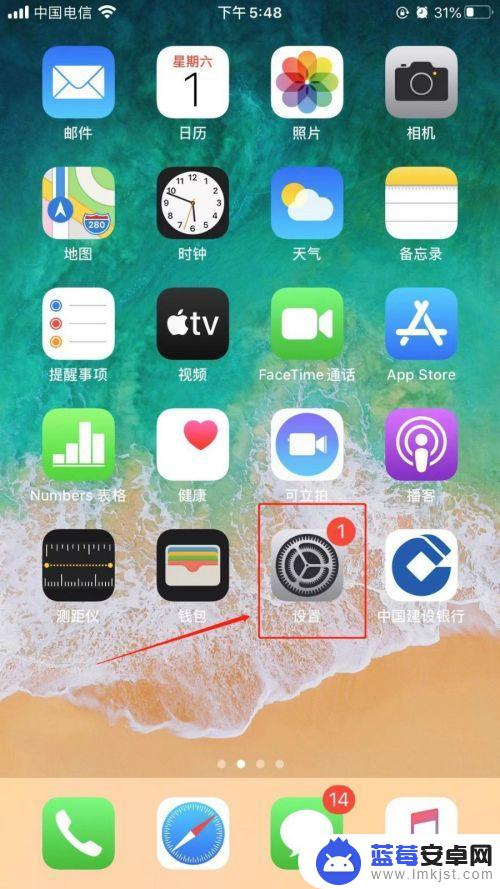
2.点击进入后,找到“iTunes Store与App Store”,然后点击它,如图所示。
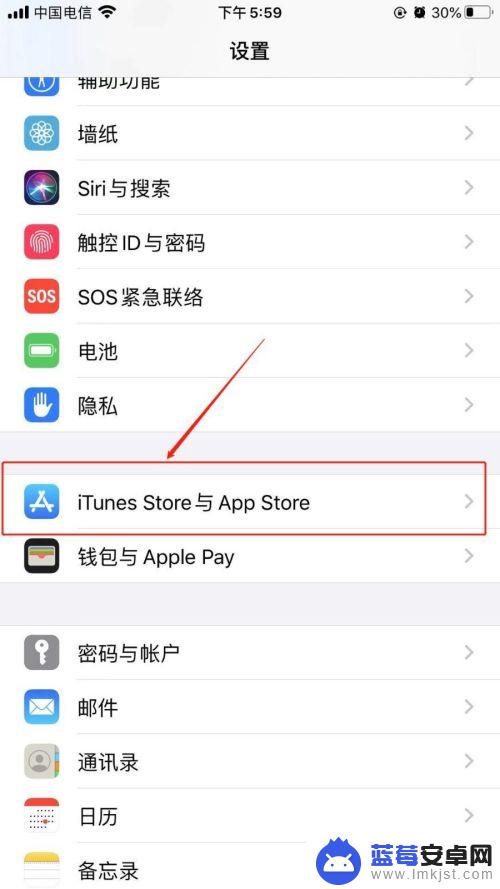
3.在“iTunes Store与App Store”的主页下,点击第一行的“Apple ID”,如图所示。
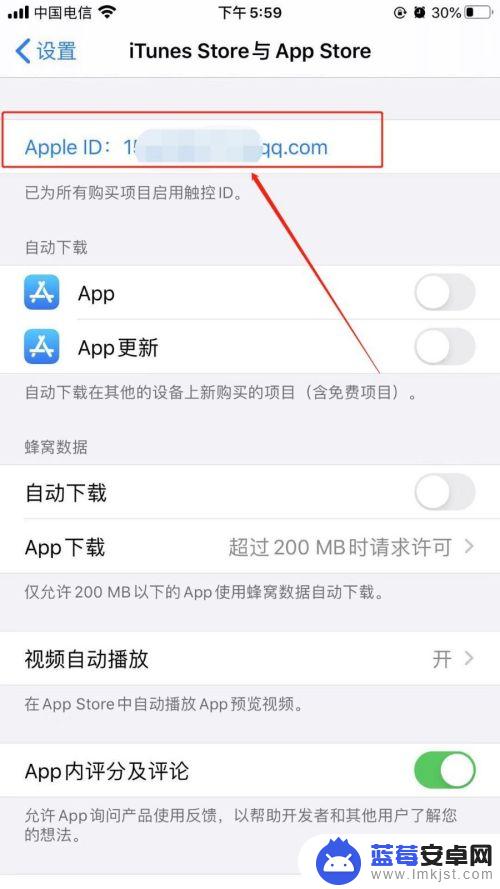
4.点击进入后,在系统弹出的对话框中点击“查看Apple ID”,进入账户设置主页,如图所示。
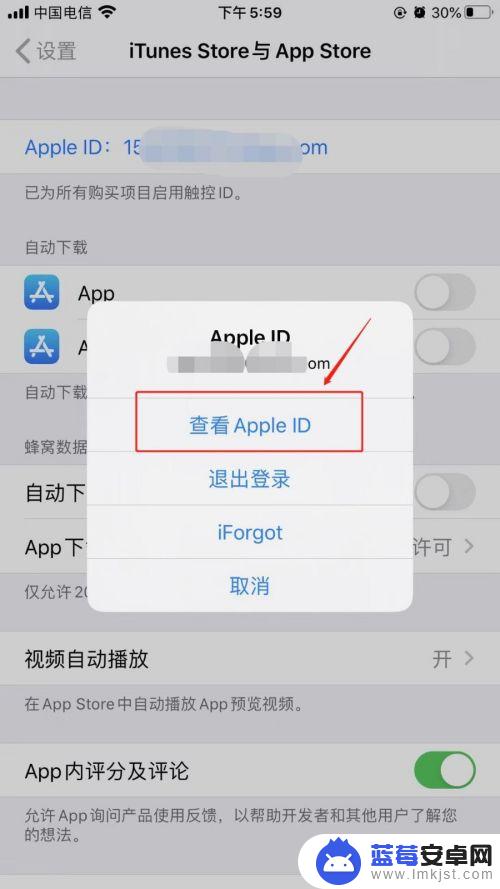
5.在账户设置页面,下拉找到倒数第二行的“订阅”,点击进入订阅,如图所示。小编本人没有订阅腾讯,这里就只能叙述。进入腾讯视频的续费管理页面,点击页面最下方的“取消订阅”,便可以取消下月的自动续费了。
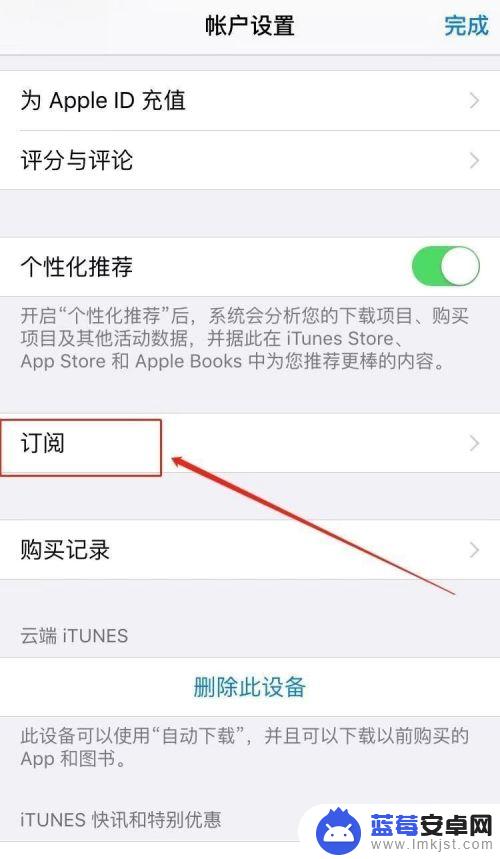
以上就是苹果手机在哪里关闭腾讯自动续费的全部内容,有遇到这种情况的用户可以按照小编的方法来解决,希望能帮助到大家。












